Hoppa över numrering i en numrerad lista i Word

En numrerad lista i Word är helt enkelt en serie numrerade stycken. Det kan finnas tider när du vill ha en punkt eller två utan att numrera i mitten av en numrerad lista och sedan starta numreringen igen efter de unnumberade styckena.
RELATED: Skapa en numrerad lista i Word med hjälp av Tangentbordet
Ta bort nummer från objekt i en numrerad lista är enkelt. För att göra detta, formatera din numrerade lista med knappen Numrering i avsnittet "Avsnitt" på fliken "Hem" eller använd tangentbordsgenväggen som du skapade för att skapa numrerade listor. Så för tillfället kommer de stycken du inte vill numrera numreras, men vi fixar det.
För att ta bort ett nummer från ett stycke i din numrerade lista, placera markören på det objektet och klicka på "Nummerering" -knappen i avsnittet "Avsnitt" på fliken "Hem".
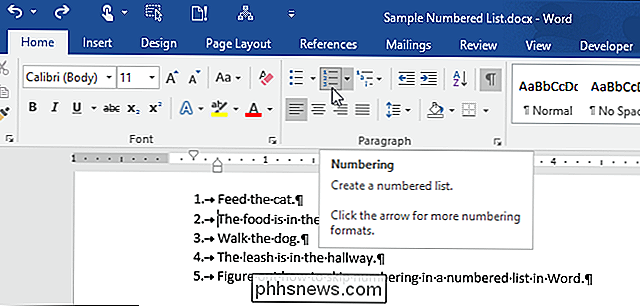
RELATERAD: Punktformatering och skapande av listor
Numret tas bort från stycket och texten flyttar sannolikt tillbaka till vänster marginal. För att linja upp texten med det numrerade objektet ovanför det, klicka på knappen "Öka indragning" i avsnittet "Avsnitt" på fliken "Hem" tills texten är indragad så långt du vill.
OBS! Det kan hända att du har för att justera styckeformatet när du tar bort ett nummer från ett listobjekt.
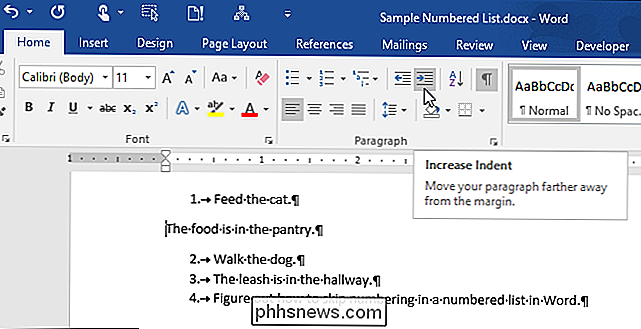
Kom ihåg att om du har ställt in en tangentbordsgenväg för att tillämpa numrering på ett stycke, kan du använda den snabbtangenten för att stänga av numreringen också.

Varför är kontakter inte enhetligt placerade på SD-kort?
Om du någonsin har tittat på kontaktsidan på ett SD-kort kanske du undrat varför kontakterna inte är likformiga i storlek eller placering . Varför är det så? Dagens SuperUser Q & A-inlägg har svar på en nyfiken läsarens frågor. Dagens Frågor och svarssession kommer till vårt tillstånd av SuperUser-en indelning av Stack Exchange, en community-driven gruppering av Q & A-webbplatser.

Så här skriver du Ampersands (&) i Excels rubriker och sidfot
Har du försökt skriva en ampersand (&) i en sidhuvud eller sidfot i Excel och sett att den försvinna i ditt tryckta kalkylblad? Det finns ett speciellt knep för att skriva ampersands i rubriker och sidfot i Excel så att du inte förlorar dem. Till exempel kan ett företag med en ampersand i deras namn - som vårt fiktiva "Smith & Jones" advokatbyrå sätta sitt namn i rubriken.



